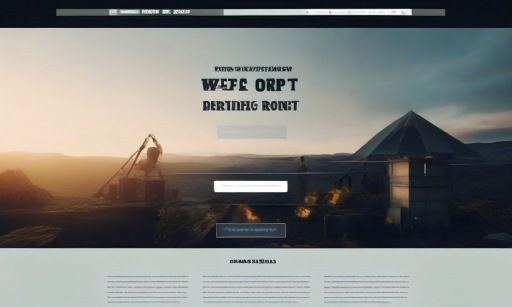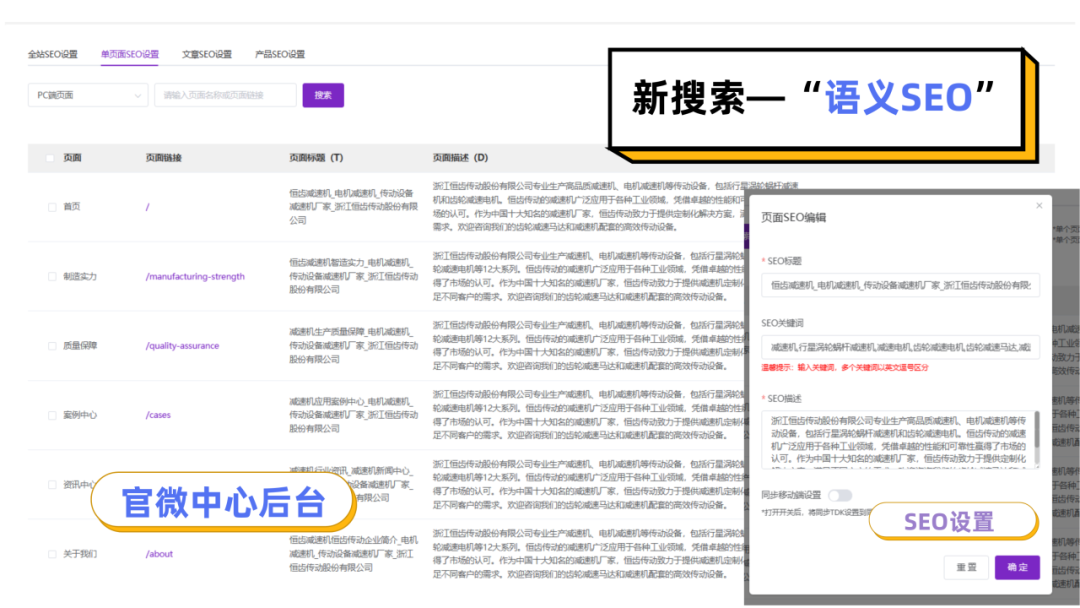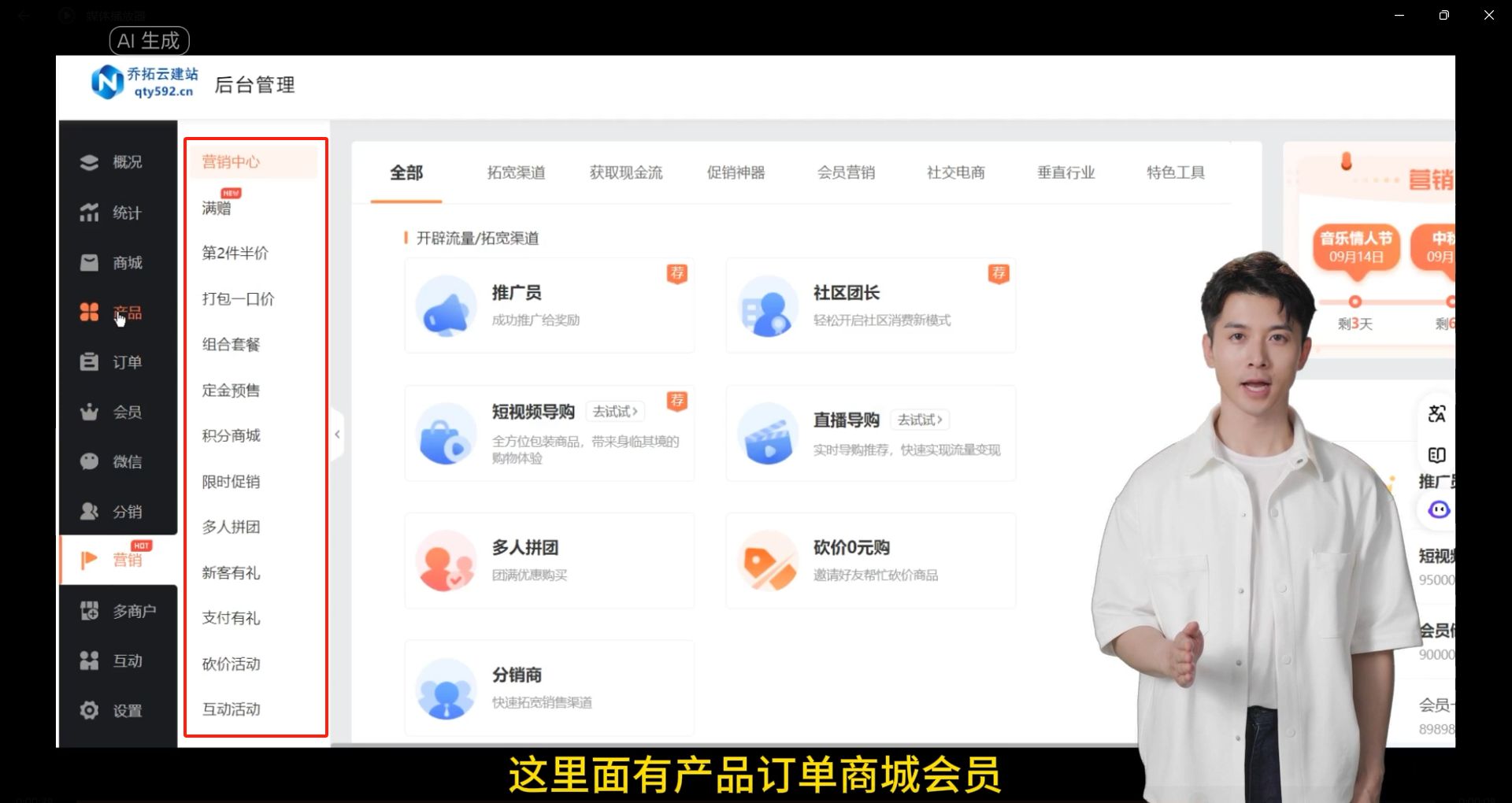鸿蒙HarmonyOS开发往期必看:
HarmonyOS NEXT应用开发性能实践总结
最新版!“非常详细的” 鸿蒙HarmonyOS Next应用开发学习路线!(从零基础入门到精通)
介绍
本示例实现了一个网格渐变的画笔调色板,能够根据给定的 HSL 类型颜色和色阶数,按亮度生成渐变色,用户可以通过调色板选择颜色并在画布上绘制路径。
效果图预览
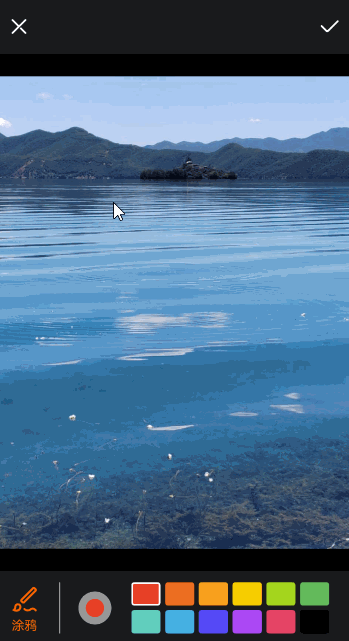
使用说明
- 页面底部展示当前画笔颜色和预设的常用颜色,点击预设的常用颜色可以修改画笔颜色。
- 点击画笔颜色,显示网格渐变的调色板,选择调色板上的颜色可以修改画笔颜色。
- 在图片上触摸并拖动手指,可以绘制路径,路径颜色为当前选中的画笔颜色。
实现思路
-
调色板(HslPalette)渐变方案和布局。
- 根据给定的
hslHues(HSL颜色列表)和levels(色阶数量)生成按亮度渐变的颜色,并根据给定的的渐变亮度起止点(gradientStartPoint和gradientEndPoint),使不同颜色的同一色阶亮度相同。源码参考PaletteMainPage.ets
private hslHues: HslType[] = []; // HSL 类型颜色的源数组 private levels: number = 0; // 渐变色阶数 private gradientStartPoint: number = 0; // 渐变开始点的亮度值 private gradientEndPoint: number = 0; // 渐变结束点的亮度值 // TODO:知识点:根据 HSL 色相数组和色阶数生成按亮度渐变的 HEX 格式颜色 computeHSLGradient(hues: HslType[], levels: number): string[] { if (levels <= 0) { return []; } const colors: string[] = []; for (let i = 0; i < levels; i++) { hues.forEach(hsl => { // 根据给定的渐变亮度起止点和所处色阶计算渐变亮度 const fadedL = this.gradientStartPoint + Math.round(i * (this.gradientEndPoint - this.gradientStartPoint) / levels); // 逐渐变淡 // 将 HSL 转换为 HEX 格式 const hex = hslToHex(hsl.hue, hsl.saturation, fadedL); // 添加到颜色数组 colors.push(hex); }); } return colors; }- 由于ArkUI组件不能直接使用HSL类型的颜色,所以获取到渐变亮度后需要通过
hslToHex函数将 HSL 颜色转换为 HEX 颜色再存储在colors数组中。源码参考ColorTypeConverter.ets
/** * 将 HSL 颜色模型转换为 HEX 颜色模型 * * @param {number} hue - 色相 (Hue),范围为 0 到 360 * @param {number} saturation - 饱和度 (Saturation),范围为 0 到 100 * @param {number} lightness - 亮度 (Lightness),范围为 0 到 100 * @returns {string} - 返回 HEX 颜色值,格式为 '#RRGGBB' */ export function hslToHex(hue: number, saturation: number, lightness: number): string { // 将 HSL 转换为 RGB const rgb: RgbType = hslToRgb(hue, saturation, lightness); // 返回 HEX 颜色值 return rgbToHex(rgb.red, rgb.green, rgb.blue); } /** * 将 HSL 颜色值转换为 RGB 颜色格式。 * * @param {number} hue - 色相,范围为 0-360。 * @param {number} saturation - 饱和度,范围为 0-100,表示颜色的强度。 * @param {number} lightness - 亮度,范围为 0-100,表示颜色的明暗程度。 * @returns {rgbType} - 返回一个包含 RGB 值的对象,格式为 { red, green, blue },每个值的范围为 0-255。 */ function hslToRgb(hue: number, saturation: number, lightness: number): RgbType { let red: number, green: number, blue: number; // 将饱和度和亮度从百分比转换为小数 saturation /= 100; lightness /= 100; if (saturation === 0) { // 无饱和度,返回灰色 red = Math.round(lightness * 255); // 灰色的 Red 值 green = Math.round(lightness * 255); // 灰色的 Green 值 blue = Math.round(lightness * 255); // 灰色的 Blue 值 } else { // 辅助函数:根据 HSL 值计算 RGB 值,处理不同的色相区间 const convertHueToRgb = (baseValue: number, brightnessMultiplier: number, hueFraction: number): number => { // 确保 hueFraction 在 0 到 1 之间 if (hueFraction < 0) { hueFraction += 1; } if (hueFraction > 1) { hueFraction -= 1; } // 第一个区间 if (hueFraction < 1 / 6) { return baseValue + (brightnessMultiplier - baseValue) * 6 * hueFraction; } // 第二个区间 if (hueFraction < 1 / 2) { return brightnessMultiplier; } // 第三个区间 if (hueFraction < 2 / 3) { return baseValue + (brightnessMultiplier - baseValue) * (2 / 3 - hueFraction) * 6; } // 第四个区间 return baseValue; }; // 根据亮度计算中间值 brightnessMultiplier 和 baseValue const brightnessMultiplier = lightness < 0.5 ? lightness * (1 + saturation) : lightness + saturation - lightness * saturation; const baseValue = 2 * lightness - brightnessMultiplier; // 计算 RGB 值 red = Math.round(convertHueToRgb(baseValue, brightnessMultiplier, hue / 360 + 1 / 3) * 255); green = Math.round(convertHueToRgb(baseValue, brightnessMultiplier, hue / 360) * 255); blue = Math.round(convertHueToRgb(baseValue, brightnessMultiplier, hue / 360 - 1 / 3) * 255); } return { red: red, green: green, blue: blue } } /** * 将 RGB 颜色值转换为十六进制格式。 * * @param {number} red - 红色分量,范围为 0-255。 * @param {number} green - 绿色分量,范围为 0-255。 * @param {number} blue - 蓝色分量,范围为 0-255。 * @returns {string} - 返回表示 RGB 颜色的十六进制字符串,格式为 "#RRGGBB"。 */ function rgbToHex(red: number, green: number, blue: number): string { return '#' + ((1 << 24) + (red << 16) + (green << 8) + blue).toString(16).slice(1); };- 使用
Gird组件遍历colors颜色数组生成网格型的渐变色块,可以通过点击色块修改@Link类型的状态变量selectedColor与父组件同步选中颜色。Grid的行、列模板根据给定的hslHues(HSL颜色列表)和levels(色阶数量)计算生成。源码参考PaletteMainPage.ets
@State columnsTemplate: string = ''; // Gird 组件的columnsTemplate @State rowsTemplate: string = ''; // Gird 组件的rowsTemplate @State colors: string[] = []; // 栅格布局使用的 HEX 颜色数组 @Link selectedColor: string; // 当前选中的颜色 // 根据色相数和色阶数初始化Gird的columnsTemplate和rowsTemplate initGridTemplate() { if (this.hslHues.length === 0) { this.columnsTemplate = ''; this.rowsTemplate = ''; return; } let rowsTemplate = ''; // 初始化列模板 this.columnsTemplate = this.hslHues.map(hsl => Constants.GRID_TEMPLATE_UINT).join(' '); // 初始化行模板 for (let i = 0; i < this.levels; i++) { if (i === 0) { rowsTemplate = Constants.GRID_TEMPLATE_UINT; } else { rowsTemplate = `${rowsTemplate} ${Constants.GRID_TEMPLATE_UINT}`; } } this.rowsTemplate = rowsTemplate; } build() { Grid() { /** * TODO: 性能知识点:此处列表项确定且数量较少,使用了ForEach,在列表项多的情况下,推荐使用LazyForeEach * 文档参考链接:https://developer.huawei.com/consumer/cn/doc/harmonyos-guides/arkts-rendering-control-lazyforeach-0000001820879609 */ ForEach(this.colors, (color: string) => { GridItem() { } .border({ width: this.selectedColor === color ? $r('app.integer.palette_color_block_border_width_selected') : $r('app.integer.palette_color_block_border_width'), color: $r('app.color.ohos_id_color_background') }) .backgroundColor(color) .width($r('app.string.palette_full_size')) .height($r('app.string.palette_full_size')) .onClick(() => { // 点击切换选中颜色 this.selectedColor = color; }) }, (color: string) => color) } .columnsTemplate(this.columnsTemplate) .rowsTemplate(this.rowsTemplate) .width($r('app.string.palette_full_size')) .height($r('app.string.palette_full_size')) } - 根据给定的
-
根据HEX类型的颜色数组
hexHues生成常用颜色网格,点击色块切换选中颜色。源码参考PaletteMainPage.ets
// 预设的常用颜色
Grid() {
/**
* TODO: 性能知识点:此处列表项确定且数量较少,使用了ForEach,在列表项多的情况下,推荐使用LazyForeEach
* 文档参考链接:https://developer.huawei.com/consumer/cn/doc/harmonyos-guides/arkts-rendering-control-lazyforeach-0000001820879609
*/
ForEach(this.hexHues, (color: string) => {
GridItem() {
}
.border({
width: this.selectedColor === color ? $r('app.integer.palette_color_block_border_width_selected') :
$r('app.integer.palette_color_block_border_width'),
color: $r('app.color.ohos_id_color_background'),
radius: $r('app.integer.palette_common_color_block_border_radius')
})
.backgroundColor(color)
.width($r('app.string.palette_full_size'))
.height($r('app.string.palette_full_size'))
.onClick(() => {
// 点击切换选中颜色
this.selectedColor = color;
})
}, (color: string) => color)
}
.columnsTemplate('1fr 1fr 1fr 1fr 1fr 1fr') // 6列
.rowsTemplate('1fr 1fr') // 2行
.columnsGap($r('app.integer.palette_common_color_block_gird_gap'))
.rowsGap($r('app.integer.palette_common_color_block_gird_gap'))
.padding({
left: $r('app.string.ohos_id_card_padding_start'),
right: $r('app.string.ohos_id_card_padding_start')
})
.height($r('app.string.palette_full_size'))
.width($r('app.integer.palette_common_color_block_gird_width'))
- 父组件中定义状态变量
selectedColor保存当前选中的画笔颜色,并通过Row组件的背景色进行展示,点击该组件可以切换调色板组件HslPalette的显隐。源码参考PaletteMainPage.ets
@State selectedColor: string = ''; // 当前选中的画笔颜色
// 展示当前选中的画笔颜色
Row()
.backgroundColor(this.selectedColor)
.width($r('app.integer.palette_pen_color_circle_size'))
.height($r('app.integer.palette_pen_color_circle_size'))
.borderRadius($r('app.integer.palette_pen_color_circle_border_radius'))
.border({
width: $r('app.integer.palette_pen_color_circle_border_width'),
color: $r('app.color.palette_pen_color_circle_border_color')
})
.margin({ right: $r('app.integer.palette_pen_color_circle_margin_right') })
.onClick(() => {
// 点击切换调色板的显隐
this.isShowPalette = !this.isShowPalette;
})
// 调色板区域,使用 isShowPalette 控制显隐
if (this.isShowPalette) {
Row() {
HslPalette({
hslHues: this.hslHues,
levels: this.levels,
gradientStartPoint: Constants.GRADIENT_START_POINT,
gradientEndPoint: Constants.GRADIENT_END_POINT,
selectedColor: this.selectedColor
})
}
// ...
}
-
使用自绘制渲染节点
MyRenderNode设置画笔颜色,初始化画笔和画布,并将手指移动的path路径绘制到画布上,通过MyNodeController将节点挂载到自定义节点容器组件NodeContainer上进行展示。同时,在NodeContainer的onTouch回调函数中,处理手指按下和移动事件,以动态更新绘制的轨迹。- 定义
RenderNode的子类MyRenderNode,实例初始化时设置画笔颜色penColor,并通过path路径对象存储手指移动轨迹。MyRenderNode实例在进行绘制时会调用draw方法,初始化画笔pen并将保存的path路径绘制到canvas画布上。源码参考RenderNodeModel.ets
/** * MyRenderNode类,初始化画笔和绘制路径 */ export class MyRenderNode extends RenderNode { path: drawing.Path = new drawing.Path(); // 新建路径对象,用于绘制手指移动轨迹 penColor: common2D.Color = { alpha: 0xFF, red: 0x00, green: 0x00, blue: 0x00 }; // 画笔颜色,默认为黑色 // 创建节点时设置画笔颜色 constructor(penColor: common2D.Color) { super(); this.penColor = penColor; } // RenderNode进行绘制时会调用draw方法 draw(context: DrawContext): void { const canvas = context.canvas; // 创建一个画笔Pen对象,Pen对象用于形状的边框线绘制 const pen = new drawing.Pen(); // 设置画笔开启反走样,可以使得图形的边缘在显示时更平滑 pen.setAntiAlias(true); pen.setColor(this.penColor); // 开启画笔的抖动绘制效果。抖动绘制可以使得绘制出的颜色更加真实。 pen.setDither(true); // 设置画笔的线宽为10px pen.setStrokeWidth(Constants.PEN_STROKE_WIDTH); // 将Pen画笔设置到canvas中 canvas.attachPen(pen); // 绘制path canvas.drawPath(this.path); } }- 定义
NodeController的子类MyNodeController,实例化后可以通过将自绘制渲染节点MyRenderNode挂载到对应节点容器NodeContainer上实现自定义绘制。源码参考RenderNodeModel.ets
/** * NodeController的子类MyNodeController */ export class MyNodeController extends NodeController { private rootNode: FrameNode | null = null; // 根节点 rootRenderNode: RenderNode | null = null; // 从NodeController根节点获取的RenderNode,用于添加和删除新创建的MyRenderNode实例 // MyNodeController实例绑定的NodeContainer创建时触发,创建根节点rootNode并将其挂载至NodeContainer makeNode(uiContext: UIContext): FrameNode { this.rootNode = new FrameNode(uiContext); if (this.rootNode !== null) { this.rootRenderNode = this.rootNode.getRenderNode(); } return this.rootNode; } // 绑定的NodeContainer布局时触发,获取NodeContainer的宽高 aboutToResize(size: Size): void { if (this.rootRenderNode !== null) { // NodeContainer布局完成后设置rootRenderNode的背景透明 this.rootRenderNode.backgroundColor = 0X00000000; // rootRenderNode的位置从组件NodeContainer的左上角(0,0)坐标开始,大小为NodeContainer的宽高 this.rootRenderNode.frame = { x: 0, y: 0, width: size.width, height: size.height }; } } // 添加节点 addNode(node: RenderNode): void { if (this.rootNode === null) { return; } if (this.rootRenderNode !== null) { this.rootRenderNode.appendChild(node); } } // 清空节点 clearNodes(): void { if (this.rootNode === null) { return; } if (this.rootRenderNode !== null) { this.rootRenderNode.clearChildren(); } } }- 创建自定义节点容器组件
NodeContainer,接收MyNodeController的实例,组件的宽高为图片加载完成后实际内容区域的宽高,并通过相对容器布局的alignRules使NodeContainer与图片内容区域重叠,控制绘制区域。源码参考PaletteMainPage.ets
@Builder drawingArea() { Image($r('app.media.palette_picture')) .width($r('app.string.palette_full_size')) .objectFit(ImageFit.Contain) .alignRules({ top: { anchor: Constants.TOP_BUTTON_LINE_ID, align: VerticalAlign.Bottom }, middle: { anchor: Constants.CONTAINER_ID, align: HorizontalAlign.Center }, bottom: { anchor: Constants.BOTTOM_PEN_SHAPE_ID, align: VerticalAlign.Top } }) .onComplete((event) => { if (event !== undefined) { // NodeContainer的宽高设置为图片成功加载后实际绘制的尺寸 this.nodeContainerWidth = px2vp(event.contentWidth); this.nodeContainerHeight = px2vp(event.contentHeight); } }) NodeContainer(this.myNodeController) .width(this.nodeContainerWidth) .height(this.nodeContainerHeight) .alignRules({ top: { anchor: Constants.TOP_BUTTON_LINE_ID, align: VerticalAlign.Bottom }, middle: { anchor: Constants.CONTAINER_ID, align: HorizontalAlign.Center }, bottom: { anchor: Constants.BOTTOM_PEN_SHAPE_ID, align: VerticalAlign.Top } }) .onTouch((event: TouchEvent) => { this.onTouchEvent(event); }) }- 在
NodeContainer组件的onTouch回调函数中,手指按下时基于当前选中颜色selectedColor创建新的MyRenderNode节点,并挂载到rootRenderNode,手指移动更新节点中的path对象,并将节点重新渲染,绘制对应颜色的移动轨迹。源码参考PaletteMainPage.ets
/** * touch事件触发后绘制手指移动轨迹 */ onTouchEvent(event: TouchEvent): void { // 获取手指触摸位置的坐标点 const positionX: number = vp2px(event.touches[0].x); const positionY: number = vp2px(event.touches[0].y); switch (event.type) { case TouchType.Down: { this.isShowPalette = false; // 隐藏调色板 // TODO:知识点:使用hexToRgb转换函数将当前选中的HEX类型颜色转为RGB格式,创建penColor对象,通过new MyRenderNode(penColor)修改节点中的画笔颜色 const rgb: RgbType | null = hexToRgb(this.selectedColor); if (rgb === null) { return; } const penColor: common2D.Color = { alpha: 0xFF, red: rgb.red, green: rgb.green, blue: rgb.blue }; // 每次手指按下,创建一个 MyRenderNode 对象,用于记录和绘制手指移动的轨迹,传入penColor设置画笔颜色 const newNode = new MyRenderNode(penColor); // 定义newNode的大小和位置,位置从组件NodeContainer的左上角(0,0)坐标开始,大小为NodeContainer的宽高 newNode.frame = { x: 0, y: 0, width: this.nodeContainerWidth, height: this.nodeContainerHeight }; this.currentNode = newNode; // 移动新节点中的路径path到手指按下的坐标点 this.currentNode.path.moveTo(positionX, positionY); if (this.myNodeController.rootRenderNode !== null) { // appendChild在renderNode最后一个子节点后添加新的子节点 this.myNodeController.addNode(this.currentNode); } break; } case TouchType.Move: { if (this.currentNode !== null) { // 手指移动,绘制移动轨迹 this.currentNode.path.lineTo(positionX, positionY); // 节点的path更新后需要调用invalidate()方法触发重新渲染 this.currentNode.invalidate(); } break; } case TouchType.Up: { // 手指抬起,释放this.currentNode this.currentNode = null; } default: { break; } } } - 定义
高性能知识点
- onTouch是系统高频回调函数,避免在函数中进行冗余或耗时操作,例如应该减少或避免在函数打印日志,会有较大的性能损耗。
工程结构&模块类型
palette // har类型
|---/src/main/ets/model
| |---ColorModel.ets // 数据模型层-HSL和RGB对象数据模型
| |---RenderNodeModel.ets // 数据模型层-节点数据模型
|---/src/main/ets/pages
| |---PaletteMainPage.ets // 视图层-主页面
|---/src/main/ets/data
| |---ColorsData.ets // 预设的常用颜色和用于生成渐变的HSL类型颜色数据
|---/src/main/ets/constants
| |---Constants.ets // 常量数据
|---/src/main/ets/utils
| |---ColorTypeConverter.ets // HSL、RGB和HEX颜色类型转换工具函数
模块依赖
- 本实例依赖common模块中的资源文件。
- 本示例依赖动态路由模块来实现页面的动态加载。
最后
小编在之前的鸿蒙系统扫盲中,有很多朋友给我留言,有很多小伙伴不知道学习哪些鸿蒙开发技术?不知道需要重点掌握哪些鸿蒙应用开发知识点?而且学习时频繁踩坑,最终浪费大量时间。所以有一份实用的鸿蒙(HarmonyOS NEXT)路线图、学习视频、文档用来跟着学习是非常有必要的。
如果你是一名有经验的资深Android移动开发、Java开发、前端开发、对鸿蒙感兴趣以及转行人员
鸿蒙 NEXT 全栈开发学习笔记 希望这一份鸿蒙学习文档能够给大家带来帮助~
鸿蒙(HarmonyOS NEXT)最新学习路线

该路线图包含基础技能、就业必备技能、多媒体技术、六大电商APP、进阶高级技能、实战就业级设备开发,不仅补充了华为官网未涉及的解决方案
路线图适合人群:
IT开发人员:想要拓展职业边界
零基础小白:鸿蒙爱好者,希望从0到1学习,增加一项技能。
技术提升/进阶跳槽:发展瓶颈期,提升职场竞争力,快速掌握鸿蒙技术
2.视频学习教程+学习PDF文档
HarmonyOS Next 最新全套视频教程

纯血版鸿蒙全套学习文档(面试、文档、全套视频等)

总结
参与鸿蒙开发,你要先认清适合你的方向,如果是想从事鸿蒙应用开发方向的话,可以参考本文的学习路径,简单来说就是:为了确保高效学习,建议规划清晰的学习路线